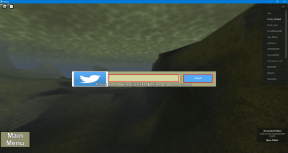10 correcciones para Android Auto que no reproduce música de Spotify o YouTube Music
Miscelánea / / April 02, 2023
Son las 21:30. Estás fuera del trabajo. Hay mucho tráfico. Todo lo que quieres escuchar es música melodiosa sobre los ruidos cacofónicos del tráfico. Le pides al Asistente de Google que reproduzca una canción. Pero su sistema de audio se da por vencido con usted. Bueno, ¡no te preocupes! Lo tenemos cubierto con estas mejores formas de arreglar Android Auto que no reproduce música.

Mientras Android Auto tiene más funciones que Apple CarPlay, es bastante inestable. Es posible que se enfrente a desconexiones frecuentes que provoquen que la música no se reproduzca o que el audio se atasque. Sin embargo, las soluciones a estos problemas son bastante similares. Así es como puede solucionar problemas de sonido con Android Auto.
1. Verifique el nivel de volumen del estéreo de su automóvil
¿Olvidaste el paso más básico? Si desea escuchar música, por supuesto, debe asegurarse de que los niveles de volumen de la unidad principal de su automóvil estén por encima de cero. A veces, podemos olvidar soluciones simples como esta cuando tenemos prisa.

Entonces, si aún no lo ha hecho, suba la perilla de volumen de su automóvil y disfrute del audio de Android Auto. Alternativamente, si su automóvil tiene un botón de silencio, asegúrese de que esté apagado.
2. Cambiar el servicio de transmisión de música predeterminado
Digamos que tienes una suscripción a Spotify. Sin embargo, la aplicación de transmisión de música predeterminada está configurada en Apple Music. En este caso, es posible que Android Auto no pueda reproducir la música solicitada.
Por lo tanto, debe seleccionar una aplicación para la que tenga una suscripción. Aquí se explica cómo configurar un servicio de transmisión de música predeterminado para terminar con sus problemas con YouTube Music o Spotify que no funcionan con Android Auto.
Paso 1: Abra la aplicación Configuración en su dispositivo Android. Dirígete a Dispositivos conectados.

Paso 2: Toca Preferencias de conexión. Luego, selecciona Android Auto.


Paso 3: Ahora, elija la opción Personalizar lanzador.
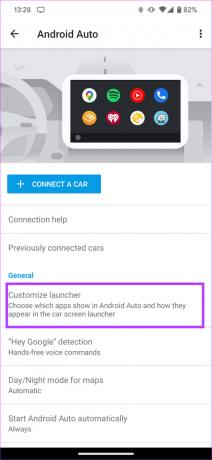
Etapa 4: Desmarque los reproductores de música que no estén en uso. Asegúrese de haber seleccionado solo los servicios de música a los que tiene una suscripción.

Reinicie Android Auto y su música debería volver a la normalidad.
3. Apague Wi-Fi y Bluetooth y vuelva a encenderlos
Su teléfono inteligente se conecta a la unidad principal de su automóvil a través de Wi-Fi y Bluetooth. Esta conexión es la que facilita Android Auto. Si no puede reproducir música a través de Android Auto o el sonido de Android Auto no funciona, puede ser útil activar y desactivar la configuración de conectividad.
Paso 1: Despliega la barra de notificaciones en tu teléfono Android. Esto hará que aparezcan los cambios rápidos.
Paso 2: Apague los interruptores de Wi-Fi y Bluetooth.

Paso 3: Espere unos segundos y vuelva a encenderlos.
Ahora, su teléfono se volverá a conectar automáticamente al sistema de música de su automóvil. Intente reproducir música ahora para ver si el audio se ha restaurado.
4. Reinicie su teléfono
En caso de duda, reinicie. El sonido de Android Auto que no funciona no necesariamente tiene que ser un problema de su automóvil. Es posible que su teléfono no pueda establecer una conexión adecuada con Android Auto. Si alternar Bluetooth y Wi-Fi no ayudó, es hora de reiniciar rápidamente su teléfono.

Cualquier problema de conexión entre su teléfono y el automóvil que impida que su Android Auto reproduzca música podría desaparecer con un simple reinicio.
5. Reinicie la unidad principal de Android Auto de su automóvil
¿Reiniciar tu teléfono no ayudó? Es hora de reiniciar su unidad principal de Android Auto. Si bien la mayoría de los problemas relacionados con Android Auto que no funcionan correctamente tienen que ver con su teléfono inteligente, hay ocasiones en las que el sistema de infoentretenimiento de su automóvil puede no funcionar de la manera prevista.
Es posible que se congele o deje de responder debido a que es posible que Android Auto no se esté reproduciendo a través de los parlantes del automóvil. Una solución rápida para este problema es reiniciar la unidad principal de su automóvil.

Puede hacerlo apagando el encendido de su automóvil y esperando que la unidad principal se apague automáticamente. Después de eso, reinicie su automóvil y deje que el sistema de infoentretenimiento se vuelva a encender. Intente conectar su teléfono ahora y no debería enfrentar ningún problema de audio de Android Auto.
6. Use Android Auto con cable en lugar de inalámbrico
Existe la posibilidad de que su teléfono inteligente no pueda establecer una conexión inalámbrica estable con el sistema estéreo de su automóvil. En tal caso, es posible que el sonido no funcione en Android Auto inalámbrico. Para descartar la posibilidad de un error relacionado con Android Auto inalámbrico en su teléfono, intente conectarlo al automóvil mediante un cable USB.
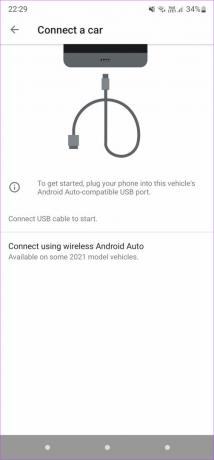
Si Android Auto funciona bien a través del método con cable, debe emparejar su teléfono inteligente nuevamente con su automóvil a través de Bluetooth para que funcione Android Auto inalámbrico. Puede consultar la solución final en este artículo para obtener información detallada sobre cómo hacerlo.
7. Use un cable USB de buena calidad
Cualquier solución de problemas de Android Auto debe incluir este paso como una solución plausible. El uso de un buen cable USB ciertamente lo ayuda a evitar cualquier problema de confiabilidad de la conexión con Android Auto. No todos los cables USB están hechos de la misma manera y muchos cables USB están diseñados solo para cargar y no admiten la transferencia de datos. Dichos cables pueden ser la razón por la que Android Auto no reproduce música en su automóvil.

Use un cable USB de buena calidad, preferiblemente uno original del fabricante de su teléfono inteligente. Si está utilizando uno de terceros, asegúrese de que sea compatible con la transferencia de datos, ya que los cables destinados solo para cargar no son compatibles con Android Auto. Puedes mirar algunos de los mejores cables USB-C para Android Auto para usarlo sin problemas.
8. Borrar la caché de la aplicación Android Auto
Borrar el caché de una aplicación que no funciona según lo previsto a menudo resuelve el problema en la mayoría de los dispositivos Android. Puede intentar hacer esto si el sonido en Android Auto no funciona. Así es como puede borrar el caché.
Paso 1: Abra la aplicación Configuración en su teléfono inteligente. Navega a la sección Aplicaciones.


Paso 2: Toca "Ver todas las aplicaciones".

Paso 3: Desplázate hacia abajo y selecciona Android Auto. Esto abrirá las opciones de la aplicación.

Etapa 4: Elija la opción 'Almacenamiento y caché'.
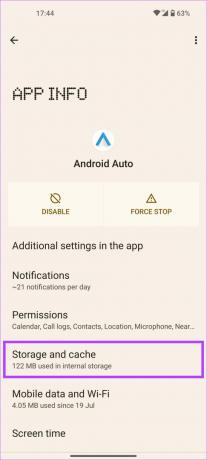
Paso 5: Toca Borrar caché.

Ahora, vuelva a conectar su teléfono a Android Auto y el problema debería resolverse.
9. Actualizar Android Auto desde Play Store
A veces, una versión desactualizada de la aplicación Android Auto puede estar causando problemas con el sonido. O bien, también podría ser posible que una determinada versión de la aplicación no funcione correctamente o provoque un problema técnico en algunos dispositivos. La mejor manera de abordar esto es actualizar la aplicación desde Google Play Store. Esta también es una buena solución si las aplicaciones de terceros como Spotify no funcionan en Android Auto, ya que una nueva versión también puede traer mejoras de compatibilidad.
Paso 1: Abra la aplicación Configuración. Navega a la sección Aplicaciones.


Paso 2: Toca "Ver todas las aplicaciones".

Paso 3: Desplázate hacia abajo y selecciona Android Auto. Esto abrirá las preferencias de la aplicación.

Etapa 4: Ahora, vaya a la parte inferior de la pantalla y toque Detalles de la aplicación en Tienda.

Paso 5: Accederás a la página de la aplicación en Play Store. Si hay una actualización disponible, toque la opción Actualizar.

10. Olvídate del coche conectado y vuelve a emparejarlo
La aplicación Android Auto de tu smartphone te permite olvidarte de los coches conectados y desconectarte de ellos. Básicamente, esto desvincula su teléfono inteligente de la unidad principal de su automóvil. Puede hacer esto y emparejar el teléfono nuevamente con el sistema de infoentretenimiento de su automóvil para establecer una conexión. Así es como se hace.
Paso 1: Abra la aplicación Configuración en su teléfono inteligente. Vaya a la sección Dispositivos conectados.


Paso 2: Toca Preferencias de conexión. Seleccione Android Auto
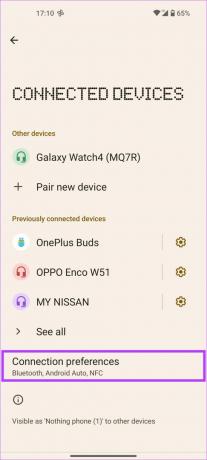
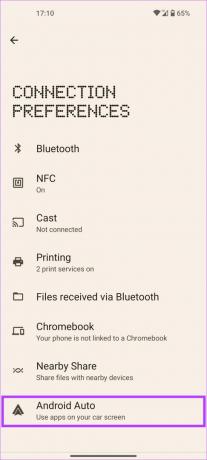
Paso 3: Ahora será llevado a la configuración de Android Auto. Toque en 'Vehículos conectados anteriormente'.

Etapa 4: Seleccione el menú de tres puntos en la esquina superior derecha de la pantalla.
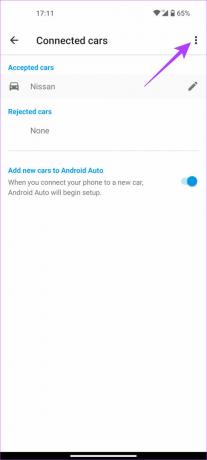
Paso 5: Ahora, toque 'Olvidar todos los autos'.

Paso 6: Regrese al menú anterior y seleccione 'Conectar un automóvil'. Siga las instrucciones en pantalla para conectar su teléfono a la unidad principal de su automóvil.
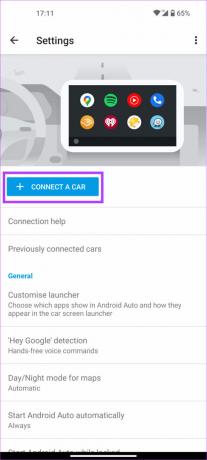
Haz sonar tu música a todo volumen
Conducir sin música puede ser una experiencia aburrida. Esto es especialmente cierto si realiza viajes largos por carretera y Android Auto deja de reproducir música. Sin embargo, puede resolver esto simplemente siguiendo los pasos anteriores. Asegúrese de estar estacionado y seguro antes de seguir cualquiera de los métodos.
Última actualización el 20 de diciembre de 2022
El artículo anterior puede contener enlaces de afiliados que ayudan a respaldar a Guiding Tech. Sin embargo, no afecta nuestra integridad editorial. El contenido sigue siendo imparcial y auténtico.